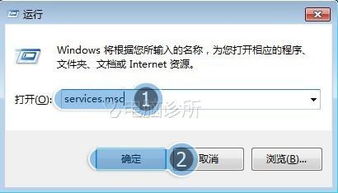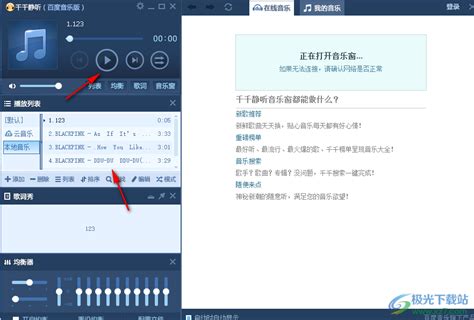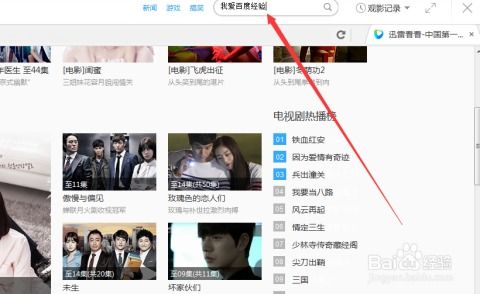双击帐户提示“读取错误:工作站服务未启动
在Windows操作系统中,特别是Windows 7系统中,有时你可能会遇到这样一个问题:当你在“计算机管理”中的“用户管理”部分双击某个帐户,比如内置的Administrator帐户,试图查看其属性时,系统却弹出一个错误窗口,告诉你“读取用户Administrator的属性时,出现了以下错误:工作站服务没有启动”。这个错误提示可能会让你感到困惑,不知道如何解决。本文将详细介绍这个问题的各个方面,包括它的原因、解决方法以及一些额外的注意事项,帮助你轻松应对这一问题。
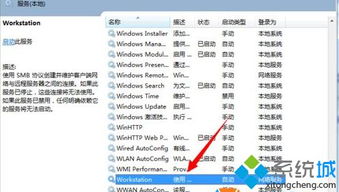
错误提示解析
当你看到“读取错误,工作站服务没有启动”的提示时,首先要明白的是,这通常意味着Windows系统中的一个或多个关键服务没有正常运行。特别是“工作站服务”(Workstation Service),这个服务在Windows中扮演着重要的角色,它允许计算机在网络上进行资源共享和通信。如果工作站服务没有启动,那么与网络和资源共享相关的许多功能都会受到影响,包括用户帐户的管理。
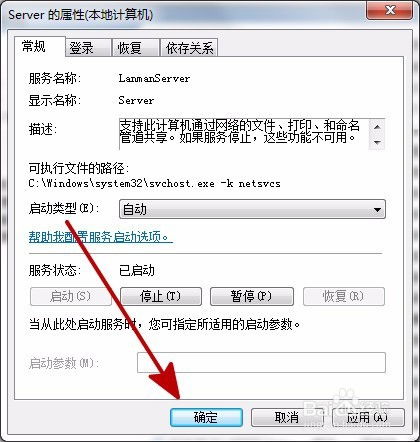
原因分析
1. 服务被禁用或停止:有时,由于系统配置错误或用户误操作,工作站服务可能被禁用或停止运行。
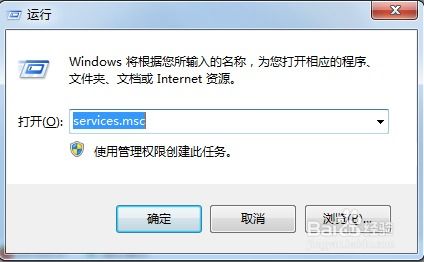
2. 系统文件损坏:系统文件损坏或丢失也可能导致服务无法启动。
3. 权限问题:服务可能由于权限设置不当而无法启动。
4. 病毒或恶意软件:某些病毒或恶意软件可能会破坏系统服务,导致服务无法正常运行。
5. 依赖服务未启动:工作站服务可能依赖于其他服务,如果这些服务没有启动,工作站服务也无法正常启动。
解决方法
方法一:启动工作站服务
1. 打开服务管理器:按下“Win + R”键,打开“运行”对话框,输入“services.msc”并按下“Enter”键,打开“服务”窗口。
2. 找到工作站服务:在服务列表中,找到“Workstation”服务。
3. 启动服务:右键点击“Workstation”服务,选择“属性”。在“属性”窗口中,确保“启动类型”设置为“自动”,如果“服务状态”显示为“已停止”,点击“启动”按钮来启动该服务。
4. 检查Server服务:有时还需要启动“Server”服务,这个服务也是资源共享和网络通信的关键。操作方法与启动工作站服务相同。
方法二:检查并修复系统文件
如果工作站服务无法启动,可能是由于系统文件损坏。这时,你可以使用系统文件检查工具(sfc /scannow)来扫描和修复可能已损坏的系统文件。
1. 打开命令提示符:以管理员身份打开命令提示符。
2. 运行sfc命令:在命令提示符中输入“sfc /scannow”并按“Enter”键,系统将会扫描并尝试修复损坏的文件。
方法三:检查并更新驱动程序
有时,过时或损坏的驱动程序也可能导致服务无法启动。你可以通过以下步骤检查和更新驱动程序:
1. 打开设备管理器:右键点击“计算机”或“此电脑”,选择“管理”,然后在左侧菜单中点击“设备管理器”。
2. 检查驱动程序:在设备管理器中,查找是否有任何带有黄色警告标志的设备,这些设备可能需要更新驱动程序。
3. 更新驱动程序:右键点击需要更新驱动程序的设备,选择“更新驱动程序软件”,然后按照提示进行操作。
方法四:使用系统还原
如果你最近对系统进行了更改或安装了新的软件,并且随后出现了这个问题,那么使用系统还原将系统还原到之前的状态可能有助于解决问题。
1. 打开系统还原:在“开始”菜单中搜索“系统还原”,然后选择“创建还原点或还原计算机”。
2. 选择还原点:选择一个你之前创建的还原点,然后点击“下一步”。
3. 开始还原:按照提示操作,系统将还原到你选择的还原点状态。
方法五:检查事件查看器
事件查看器可能包含有关服务问题的更多详细信息。你可以通过以下步骤打开事件查看器并查看相关的系统日志:
1. 打开事件查看器:在“开始”菜单中搜索“事件查看器”,然后选择相应的搜索结果。
2. 查看系统日志:在事件查看器中,展开“Windows 日志”,然后选择“系统”。在这里,你可以查找与服务相关的错误和警告信息。
额外注意事项
1. 备份重要数据:在进行任何系统更改之前,务必备份重要数据,以防数据丢失。
2. 避免误操作:在操作过程中,一定要小心谨慎,避免误操作导致系统问题进一步恶化。
3. 寻求专业帮助:如果以上方法都无法解决问题,可能需要寻求专业的技术支持帮助。
总结
双击帐户提示“读取错误,工作站服务没有启动”是一个比较常见的问题,但通常可以通过简单的操作来解决。首先,你需要检查并启动工作站服务,以及可能依赖的其他服务。如果服务无法启动,可能是由于系统文件损坏、权限问题或病毒导致的。这时,你可以使用系统文件检查工具、更新驱动程序、使用系统还原或检查事件查看器来进一步诊断问题。如果问题仍然存在,那么可能需要寻求专业的技术支持帮助。
通过本文的介绍,相信你已经对这个问题有了更深入的了解,并掌握了相应的解决方法。在使用Windows系统的过程中,遇到问题时不要慌张,按照正确的方法和步骤进行操作,相信你一定能够轻松解决问题。
- 上一篇: 圣骑士刷图加点全攻略:审判技能优化指南
- 下一篇: 光大信用卡积分兑换商城怎么查找?
-
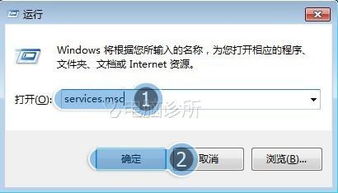 轻松解决:Windows Installer服务无法访问的难题资讯攻略11-26
轻松解决:Windows Installer服务无法访问的难题资讯攻略11-26 -
 掌握iebook超级精灵2011版:全面使用教程指南资讯攻略11-05
掌握iebook超级精灵2011版:全面使用教程指南资讯攻略11-05 -
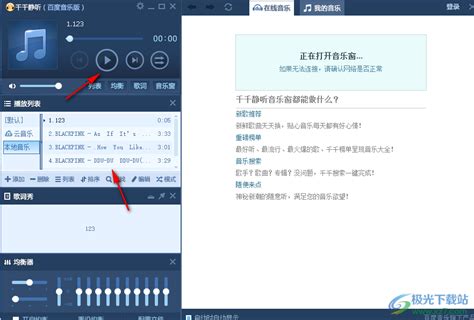 千千静听:解锁高效使用的绝妙技巧资讯攻略11-18
千千静听:解锁高效使用的绝妙技巧资讯攻略11-18 -
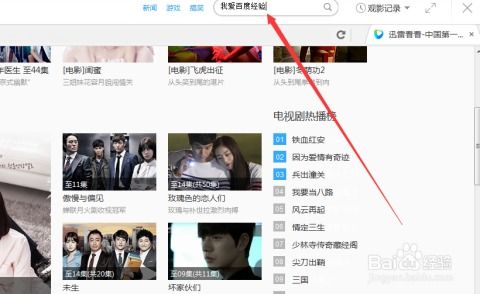 尽享高清视界:掌握迅雷看看影视的绝妙使用方法资讯攻略11-06
尽享高清视界:掌握迅雷看看影视的绝妙使用方法资讯攻略11-06 -
 掌握九百万安卓模拟器:轻松上手教程资讯攻略11-01
掌握九百万安卓模拟器:轻松上手教程资讯攻略11-01 -
 解决QQ无法启动:并行配置错误处理资讯攻略11-05
解决QQ无法启动:并行配置错误处理资讯攻略11-05